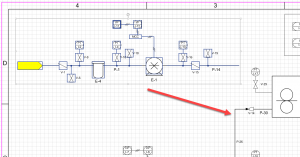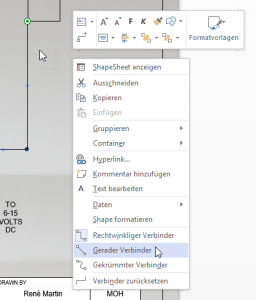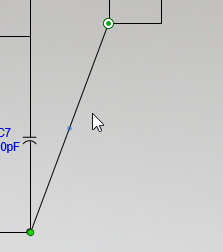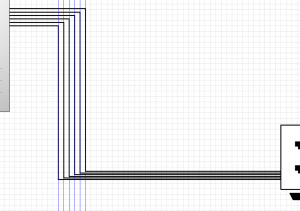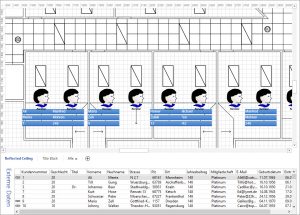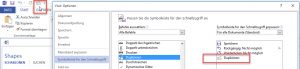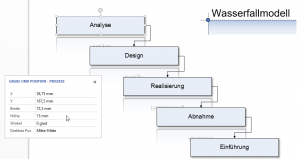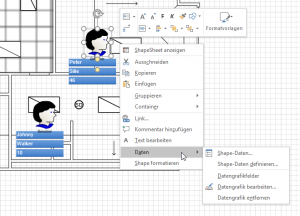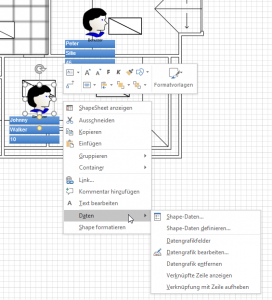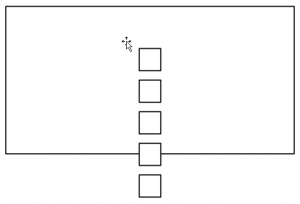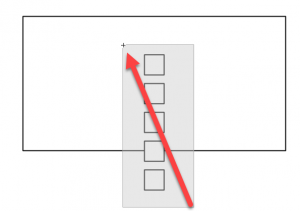In der letzten Visioschulung kam die Frage, ob man Bauteile als Art Elemente einer Bibliothek schnell an eine Zeichnung anbinden kann. Ob man einer Markierung einen Punkt hinzufügen kann, den man dann mit eine vorhandenen Zeichnung verbinden kann.
Die Antwort lautet: nein. Mann kann einer Markierung einen (Verbindungs-)punkt hinzufügen. Man kann mehreren Elementen, die aus Linien und Rechtecken bestehen nicht einen festen Ort zuweisen (und gleichzeitig noch andocken). Ich würde mit einem großen Zoom bei so einer verfahrenstechnischen Zeichnung das Teilelement so verschieben, dass die Position gut geeignet ist. Hilfslinien sind dafür gut geeignet. Und anschließend im zweiten Schritt verbinden.
Kategorie: Grundlagen
Linienstärke
Linienstärke in Visio ist ein Formatattribut. Die Größe eines Shapes ist keine Formatierung. Verkleinert oder vergrößert man nun einen Visio-Zeichnung bleiben die Linienstärken erhalten. Das kann ärgerlich sein. Eine Lösung, wenn eine verkleinerte Zeichnung benötigt wird: Man erstelle ein pdf aus der Visio-Zeichnung und verkleinere (oder vergrößere) das pdf.
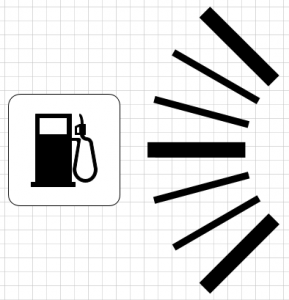
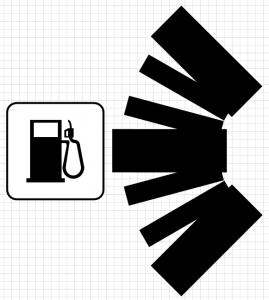
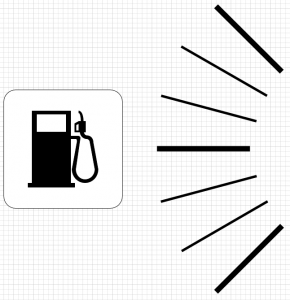
Gerader Verbinder
Äquidistante Verbinder
Dynamische Daten
Duplizieren im Kontextmenü
Hallo Herr Martin,
ich habe bis vor zwei Jahren (selbst unter Windows 7 noch gerne) mit Visio 4.0 gearbeitet und seit dem erst vermehrt mit Visio2010, da nach einer Parallelinstallation die Version 4 nicht mehr funktionierte.
In Visio 4.0 gab es immer im Kontextmenü, also dem Menü, das sich öffnet, wenn man die rechte Maustaste betätigt, die Option, neben „Einfügen“ und „Kopieren“ die Option „Dublizieren“ auszuwählen.
Leider ist dies unter Visio 2010 nicht mehr der Fall. Gibt es eine Möglichkeit, das Kontextmenü um diese Option zu ergänzen?
Für eine Rückmeldung würde ich mich sehr freuen.
Mit freundlichen Grüßen
CN:
######
Hallo Herr N.,
Visio 4.0 – das ist aber sehr lange her!
Ich habe mal nachgesehen – in Visio 2000 war der Befehl noch im Kontextmenü – in der Version 2002 ist er verschwunden.
zu Ihrer Frage: nein – man kann ihn nicht herholen. Ich habe den Befehl auch nie vermisst, weil ich ein Shape stets mit gedrückter STRG-Taste dupliziere. Das heißt: wenn ich ein Shape mit der Maus verschieben drücke und halte ich die Strg-Taste gedrückt. Hat den Vorteil – dann ist das Shape dort, wo es hingehört. Beim Duplizieren können Sie nicht festlegen, wohin das neue Shape platziert wird.
Duplizieren können Sie immer noch mit dem Befehl Strg + D. Oder Sie legen sich das Symbol in die Symbolleiste für den Schnellzugriff:
Rene Martin
PS: ich habe das große Verschwinden in Visio zusammen geschrieben. Sie finden es unter:
http://www.visio-training.de/das-grosse-verschwinden/
Ich habe ihren Kontextmenüeintrag in meine Liste aufgenommen.
Hintergrund- und Vordergrund
Guten Tag Herr Martin,
Ich habe ihre Videos auf Video2Brain gesehen und angefangen mit Visio zu basteln. Ist es möglich im ShapeSheet des Zeichenblattes eine Referenz zu dem X Wert des Hintergrundes herzustellen?
Ziel ist es, dass das Hintergrundblatt ,bei Änderung von Hoch- in Querformat, sich automatisch anpasst.
Ich würde mich über eine Antwort freuen.
Mit freundlichen Grüßen FK.
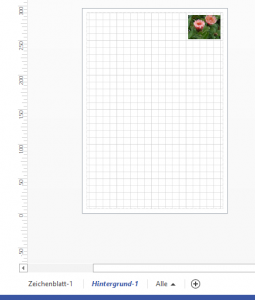
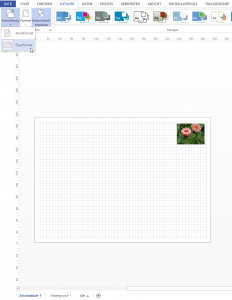
Hallo Herr K.,
ja – verweisen Sie vom Hintergrundblatt auf das Vordergrundblatt, indem Sie bei PageWidth eintragen:
=Pages[Page-1]!ThePage!PageWidth
Analog bei PageHeight:
=Pages[Page-1]!ThePage!PageHeight
Und: dann sollten Sie Shapes die Hintergrundblattes auf die Größe verweisen lassen – also das Logo sitzt beispielsweise bei:
ThePage!PageWidth-10 mm
und bei
ThePage!PageHeight-10 mm
wenn die beiden LocPinX und LocPinY bei:
Width*1
und bei
Height*1 sitzen.